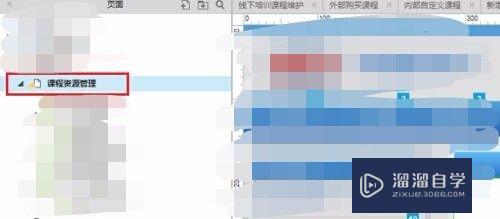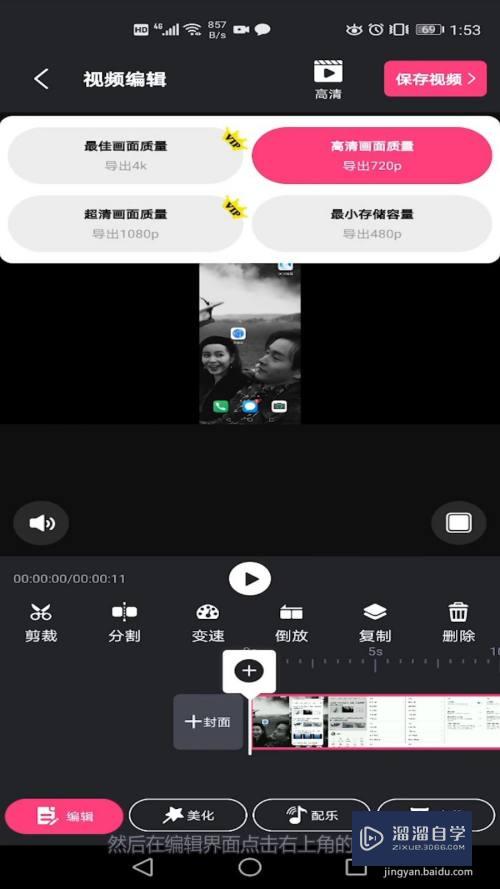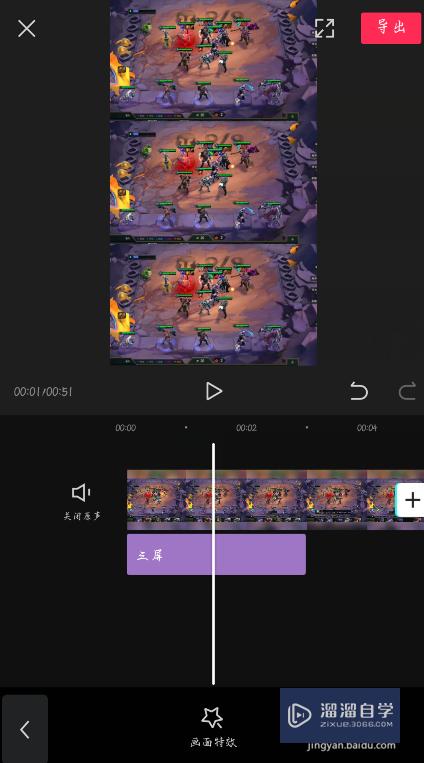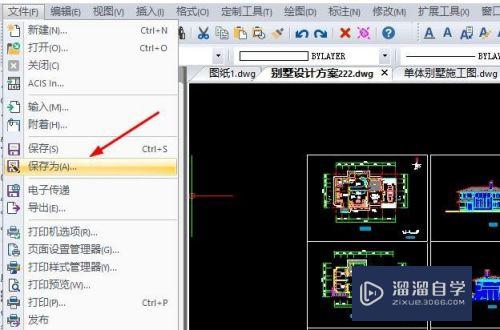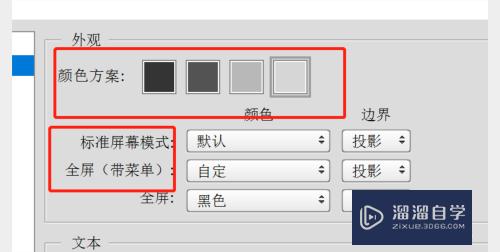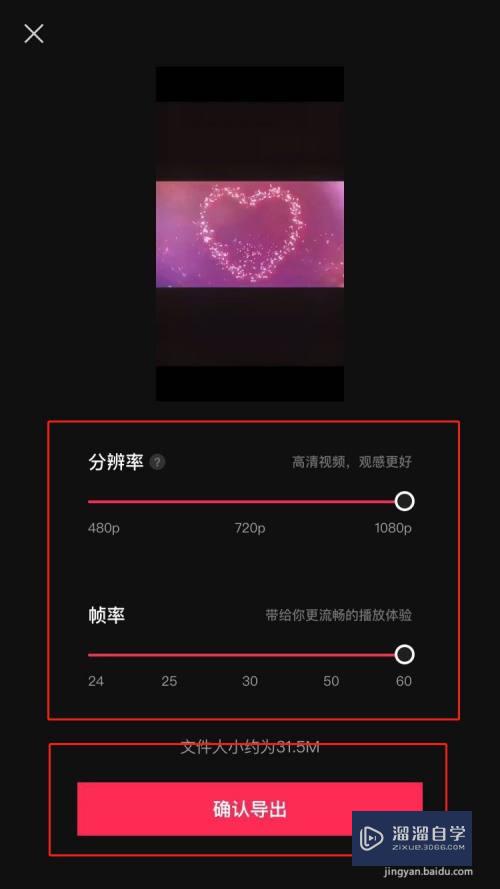CDR设计如何重复执行上一次的动作(cdr重复上一步操作)优质
在平面设计的时候为了更艺术的把内容展现给受众通常都会对基本图形进行变形艺术化。来得到一个看上去更抽象有艺术感的图形。今天给大家介绍一下最简单的操作。快速重复上一步的动作
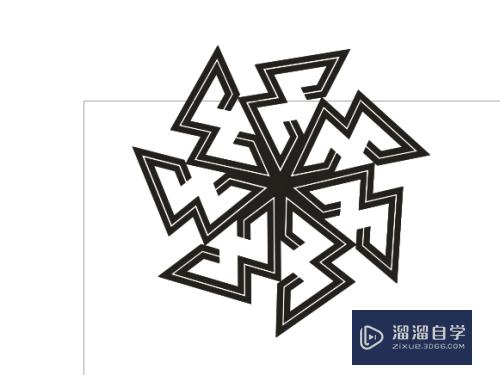
工具/软件
硬件型号:戴尔DELL灵越14Pro
系统版本:Windows7
所需软件:CDR X7
方法/步骤
第1步
可以导入会在绘制一个图形。如图所示。我准备一个变形后的W来进行操作。
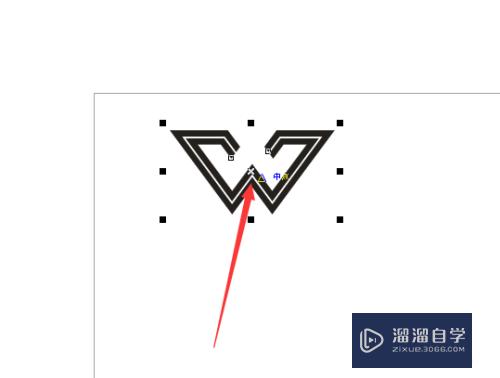
第2步
点击一下图形。然后点击选中中心点进行移动。我要操作的是重复旋转动作。所以要找好旋转的中心点。
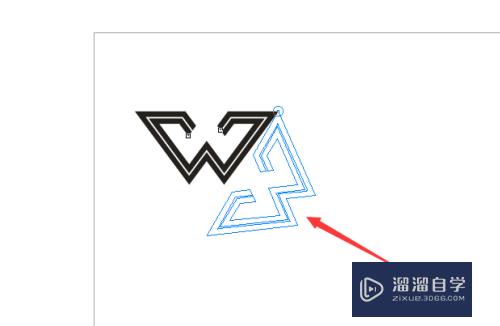
第3步
如图所示。再点击一下就可以拖动旋转图形了。合适的位置右键进行复制一个。
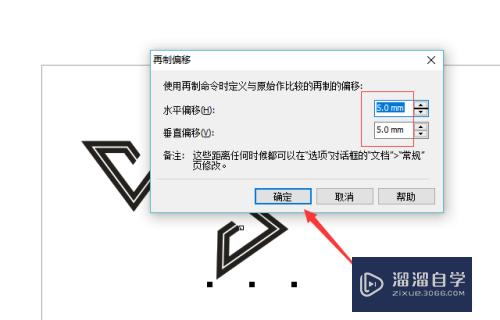
第4步
需要重复的旋转复制就可以使用快捷键Ctrl+D。如图所示。来可以不停的进行快速旋转。
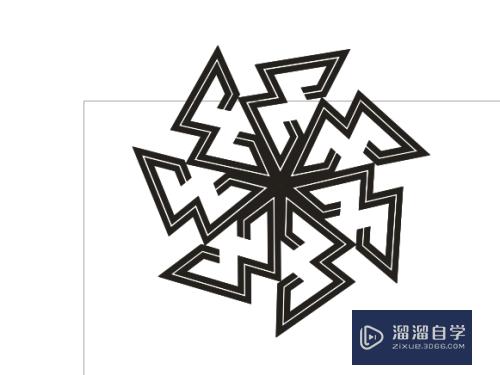
第5步
同样道理。其他的移动操作也是可以这样进行。如图所示。
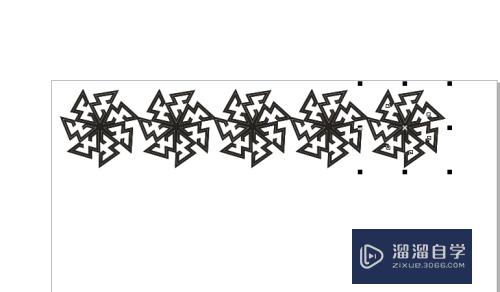
以上关于“CDR设计如何重复执行上一次的动作(cdr重复上一步操作)”的内容小渲今天就介绍到这里。希望这篇文章能够帮助到小伙伴们解决问题。如果觉得教程不详细的话。可以在本站搜索相关的教程学习哦!
更多精选教程文章推荐
以上是由资深渲染大师 小渲 整理编辑的,如果觉得对你有帮助,可以收藏或分享给身边的人
本文标题:CDR设计如何重复执行上一次的动作(cdr重复上一步操作)
本文地址:http://www.hszkedu.com/63610.html ,转载请注明来源:云渲染教程网
友情提示:本站内容均为网友发布,并不代表本站立场,如果本站的信息无意侵犯了您的版权,请联系我们及时处理,分享目的仅供大家学习与参考,不代表云渲染农场的立场!
本文地址:http://www.hszkedu.com/63610.html ,转载请注明来源:云渲染教程网
友情提示:本站内容均为网友发布,并不代表本站立场,如果本站的信息无意侵犯了您的版权,请联系我们及时处理,分享目的仅供大家学习与参考,不代表云渲染农场的立场!